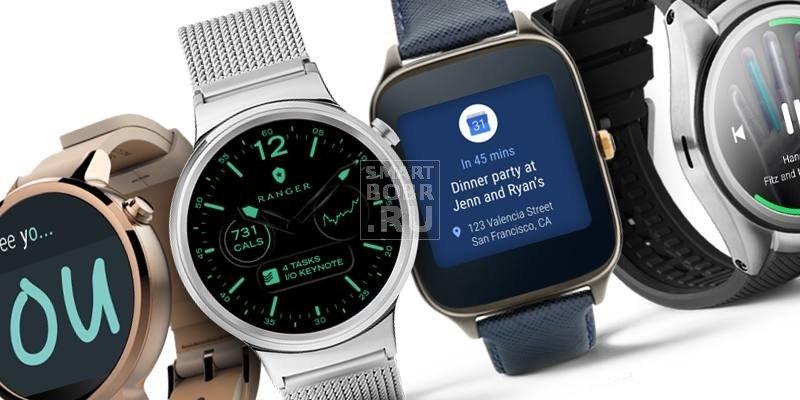Умные часы на базе Android Wear несут в себе больше возможностей, чем думает большинство пользователей.
Не важно – решили ли вы купить умные часы на платформе Android Wear 1.0. Или думаете о том, чтобы приобрести гаджет с только что вышедшей Android Wear 2.0, например: Sony SmartWatch, LG Watch Sport или новинку 2017 года Casio Pro Trek Smart WSD-F20.
Чтобы привыкнуть к небольшому дисплею и огромным возможностям высококлассных умных часов, понадобится какое-то время. Дабы свести его к минимуму, мы составили список основных советов для облегчения пользования смарт-часами на операционной системе от Google.
Для удобства читателей советы для Android Wear 2.0 отделены от Android Wear 1.0 и идут в начале статьи.
Не забудьте прочитать: Рейтинг лучших умных часов: ТОП-10 2017 года
Секреты и хитрости Android Wear 2.0
Смена циферблата

На Android Wear 2.0, как и на Apple Watch, можно установить кучу циферблатов на любой вкус и менять их в любое время. Например, есть спортивный вариант циферблата, на котором отображаются показатели активности, и классический вариант, который больше подойдет для обычных прогулок. Настройте циферблаты под себя, а затем переключайтесь между ними, просто проводя пальцем по экрану вправо и влево. Проще не бывает.
«Избранные» приложения
Когда у пользователя много приложений, ему приходится много пролистывать и тратить время на поиск нужных среди них. Но если у него есть несколько наиболее часто используемых, он может открыть панель приложений, и закрепить приложения наверху просто удерживая палец на иконке. После этого иконка приложения займет первое место в списке, и появится маленькая звезда, означающая, что приложение добавлено в «избранное».
Совместный номер
У LG Watch Sport и LG Urbane LTE есть сотовая связь, благодаря которой с часов можно как звонить, так и принимать звонки. Конечно, никому не хочется брать вторую SIM-карту, но некоторые операторы, включая американскую сеть AT&T, позволяют использовать номер своего телефона на носимом устройстве. Если ваши часы поддерживают LTE (в будущем еще больше моделей будут иметь такую возможность), стоит проверить, доступна ли опция «совместный номер».
Установка Wi-Fi

Для пользователя Android Wear 2.0 подготовлено очень много возможностей, но для большинства из них требуется Интернет-соединение. После настройки гаджета, следует (если такая функция, конечно, поддерживается) подключить часы напрямую к Wi-Fi. Наличие интернета позволит просматривать магазин приложений Play Store, пользоваться персональным помощником Google Assistant. Подключить свои часы к Wi-Fi можно, перейдя по следующим пунктам: Настройки > Подключения > Wi-Fi.
Настройка назначения внешних кнопок
Можно менять назначение кнопок на часах Android Wear 2.0. Для этого нужно пройтись по цепочке: Настройки > Персонализация, а затем настроить назначение кнопок по своему усмотрению. Например, если собираетесь часто пользоваться приложением Android Pay, рекомендуется для удобства назначить его на одну из кнопок.
Настройка клавиатуры
Печатать на умных часах неудобно, но на Android Wear не так уж и плохо. Чтобы облегчить сей процесс, рекомендуется немного покопаться в настройках. Идем по такому пути: Настройки > Персонализация > Способы ввода, а затем выбираем Google Keyboard. После чего появятся дополнительные функции, из которых самая полезная – исправление текста. Можно также включить автоматическое исправление, автоматическое преобразование букв в верхний регистр, включить отображение вариантов следующего слова и другие возможности для облегчения этого процесса.
Управление умным домом через Google Assistant

Если покопаться в настройках приложения для Android Wear, персональные помощники Alexa и Siri могут оказаться весьма и весьма полезными. Они могут составлять программу действий и запускать приложения. Также можно использовать Google Assistant, чтобы управлять домашними приборами. Для этого открываем приложение для Android Wear и переходим в настройки. Проматываем немного ниже и выбираем настройки Помощника (Assistant). После чего появится возможность управления поддерживаемыми устройствами через часы. Таким образом, можно, например, подать голосовую команду на включение света в ванной или прихожей.
Читайте обзор: Что такое умный дом: разные системы, разные возможности
Обновление Google Now – не помеха
Хотя персональный ассистент с информационными блоками от Google фактически превратился в Помощника (Assistant), к нему все еще можно получить доступ через приложение «Моя лента». Это встроенное приложение учитывает историю недавних запросов пользователя и выдает соответствующую информацию: будь то результаты спортивных соревнований или уточнение прогноза погоды. Приложение «Моя лента» находится снизу на панели приложений.
Советы для ОС Android Wear 1.0

Советы для тех, у кого на часах установлена ОС Android Wear первой версии.
Отслеживание уровня зарядки и объема памяти
Откройте приложение для Android Wear, чтобы проверить уровень зарядки и объем памяти. Для этого нажимаем на иконку шестеренки в главном меню и выбираем название своих часов, после чего покажется уровень заряда аккумулятора и объем памяти.
Здесь же можно проверить, какие приложения занимают большего всего места, и избавиться от них. Кроме того, есть возможность отключения опции включения или выключения опции включения подсветки при помощи определенных жестов.
Для быстрого отображения уровня заряда аккумулятора непосредственно на часах, проведите сверху вниз по циферблату. Также отобразится дата, статус Wi-Fi и текущий режим оповещения.
Голосовые команды

Одна из причин, ради которой стоит покупать умные часы на платформе Android Wear – облегчающие жизнь возможности. Например, руки пользователя будут свободны, не нужно доставать смартфон и самое главное – электронный помощник в Google Now.
Находясь на циферблате, нужно произнести: «О’кей Google », а затем задать свой вопрос или дать голосовую команду. Например: скажите «дай определение слову», а затем нужный термин, либо «воспроизвести», затем название любой песни, или «отправить сообщение», после чего называете контакт.
Через приложение для Android Wear можно настроить встроенные приложения на некоторые из этих команд.
Индивидуальные уведомления
Хотелось бы обратить внимание наших читателей на замечательный сервис IFTTT, аббревиатура расшифровывается как If This Then That (Если это, тогда то). Этот сервис позволяет пользователю связывать любые приложения между собой. К счастью, у IFTTT есть триггеры для Android Wear.
Иными словами, можно использовать любые алгоритмы сервиса IFTTT для создания уведомлений на часах: например, если уровень зарядки смартфона – ниже 15 процентов или при наступлении плохой погоды, или если любимый канал на YouTube выложил новое видео. Регистрация и использование сервиса IFTTT бесплатное, так что можно поэкспериментировать с алгоритмами.
Возврат отключенных уведомлений
Случайно отключили нужное уведомление? Сразу после этого проведите по дисплею сверху вниз, и появится таймер отключения. Стоит просто нажать на иконку стрелки и отклоненный информационный блок снова появится на дисплее часов там же, где он был прежде.
Подлезая опция, когда хочется очистить дисплей от множества ненужных уведомлений, и если вы убрали важное сообщение или текст с экрана, который позже вам понадобится (в некоторых случаях отключенное уведомление остается на смартфоне).
Создание напоминаний

Если поизучать встроенные приложения на Android Wear, можно заметить наличие приложений-напоминалок (Reminders). Напоминания гораздо удобнее хранить на часах, чем в кармане.
Нажмите на иконку плюса и создайте напоминание, в процессе создания система будет давать все необходимые инструкции. Если нужно – задайте время и место.
Управление умным домом
Сотрудники нашей редакции – большие поклонники Android Wear, но даже мы не можем закрыть глаза на тот факт, что поддержка управления умным домом сильно хромает. Фактически нет ни одного официального приложения для устройств таких известных брендов, как Nest и Philips Hue. Единственным исключением является приложение WrisTemp, через которое можно управлять умным термостатом с часов. Приложение работает отлично. А пока остается только дожидаться, когда другие крупные компании соизволят выпустить приложения для своих устройств.
Новые циферблаты

Благодаря обновлению Android Wear можно устанавливать новые циферблаты прямо с Google Play на замену предустановленным. Стоит лишь установить их из Интернета или Play Store, как они автоматически станут доступны на часах.
Можно просматривать, управлять и менять циферблаты как в приложении для Android Wear на мобильном устройстве, так и непосредственно на самих часах. Для того, чтобы сменить или настроить уже загруженный циферблат, нажмите и удерживайте палец на циферблате.
Если вас не устраивают доступные варианты, можете создать циферблат со своим дизайном.
Прослушивание музыки без интернет-подключения
На часах можно хранить музыку и прослушивать ее, даже если под рукой нет телефона, что очень кстати во время утренней пробежки — нужно лишь заранее синхронизировать свои аудиотреки.
На данный момент опция оффлайнового прослушивания музыки имеется только на приложении сервиса Google Play Music. Откройте приложение на телефоне, перейдите в Настройки, после чего увидите новую опцию – «загрузить на Android Wear». Активируйте ее, и музыкальные композиции начнутся синхронизироваться.
В менеджере загрузок можно посмотреть список синхронизированных плейлистов.
Поиск своего телефона
Если телефон затерялся среди одежды или коробок, либо пропал на длительный срок, можно воспользоваться Android Wear. Чтобы открыть список приложений, нажимаем на внешнюю кнопку часов или же проводим справа налево по циферблату, затем выбираем приложение «Найти мой телефон».
Спустя несколько секунд на мобильное устройство поступит соответствующая команда и зазвучит звуковой сигнал. Удобно, что опция работает, даже если звук на телефон отключен или устройство находится в режиме «не беспокоить».
Личный фитнес-тренер
Фитнес-платформа Google Fit постепенно становилась все более и более заметной на Android Wear. Также в меню приложения появился новый показатель – Активность. Он позволяет не только отслеживать такие виды активности, как прогулку и пробежку, но и дает инструкции по выполнению простейших упражнений вроде отжиманий и приседаний.
На Android Wear есть также парочка циферблатов Google Fit. На этих циферблатах показывается количество шагов и другие показатели дневной активности в кратком варианте.
Отключение звука уведомлений

Через приложение для Android Wear, можно управлять уведомлениями на часах. Идем в Настройки (иконка шестеренки) и выбираем «Заблокировать оповещения приложений». Затем выбираем нужные приложения.
Как это сделать на самих часах: проводим справа налево, пока не появляется символ блокировки звука приложения. Жмем на него, и звук с приложения больше нас не беспокоит.
Владельцы смартфонов с Android 6.0 и более поздних версий заметят сходство настроек своего гаджета и наручного устройства. Чтобы активировать специальный режим «только звуковые оповещения», проведите по циферблату сверху вниз.
Отключение звука уведомления на смартфоне
Если с собой и умные часы, и смартфон, мало кому захочется, чтобы они постоянно звенели. На этот случай в системе есть нужная настройка, позволяющая отключить звук на телефоне, если подключены часы.
Итак, идем в настройки приложения для Android Wear на мобильном устройстве, жмем по иконке шестеренки в главном меню, затем переключаем ползунок на пункте «Выключать звук уведомлений при использовании часов». Уведомления продолжат появляться на телефоне, но уже без звука.
Блокировка дисплея
Если вас беспокоит, что кто-то может воспользоваться часами, чтобы, скажем, открыть дверь вашего гаража, или заказать множество поездок такси, можно включить автоматическую блокировку часов, как только они снимаются с руки.
Для этого идем в Настройки и выбираем опцию «Блокировка экрана». Затем нам понадобится изобразить определенный узор на дисплее, которым будем разблокировать гаджет.
Увеличение времени работы аккумулятора

Время работы аккумулятора можно немного увеличить. Самый простой способ – снять галочку с пункта постоянной подсветки дисплея в приложении для Android Wear.
Хотя часы все равно будет включать подсветку, когда вы будете поворачивать руку с часами к лицу, и оповещать звуковыми сигналами об уведомлениях, так что не будет пропущено ничего важного.
Кроме того, можно повысить время работы аккумулятора, понизив яркость дисплея до самого минимального уровня. В настройках часов есть опция регулировки яркости дисплея, которые можно открыть, два раза нажав на дисплей или внешнюю кнопку на часах.
Смайлики в переписке
Если наскучил обычный текст, в большинстве приложений для отправки сообщений, включая Messenger и Hangout от Google, можно вставлять смайлики. Выберите опцию «Нарисовать смайлик», набросайте очертания смайлика, и Android Wear постарается подобрать тот, что вам нужен. А затем останется лишь выбрать и вставить смайлик в сообщение.
Облегчение чтения текста
Притаившийся в настройках пункт «Размер шрифта» позволяет увеличивать текст и облегчает чтение с дисплея.
Для тех, у кого возникают трудности при пользовании устройством на предустановленном интерфейсе, есть такие опции, как надиктовывание текста и масштабирование, которые можно найти во вкладке «Читаемость».
Смена режима

На ОС Android Wear есть два специальных режима: режим «кинотеатра», который отключает подсветку и вибрацию, и режим повышенной яркости, который увеличивает яркость подсветки для облегчения чтения текста на солнце. Чтобы перейти в меню выбора режима, нужно провести сверху вниз по циферблату, а затем – слева направо.
Режим повышенной яркости длится лишь несколько секунд и отключается сам, а чтобы выйти из режима «кинотеатра», нужно дважды нажать на дисплей или на (если имеется) внешнюю кнопку часов. И, кстати, у американских моделей режим «кинотеатра» называется режимом «театра».
Лучший друг на связи
Приложение Together (можно найти в меню приложений) позволяет выбрать определенный Google контакт, а затем отправлять ему кастомизированные смайлики, стикеры, дудлы и обновления статуса.
Те, кто решат, что данная функция повторяет уже имеющееся встроенное приложение для отправки дудлов и пульсометр, окажутся правы. Но, все равно, это отличное средство, благодаря которому можно освежить общение со своими друзьями. Весь процесс происходит через интерактивный циферблат Together.
Управление с помощью жестов
В одном из новых дополнений ОС добавились жесты, через которые можно управлять часами, а также появились дополнительные функции звукового отклика для некоторых устройств.
Если у вас заняты руки, можно включить подсветку дисплея, встряхнув или повернув часы. Также такими действиями можно пролистывать уведомления или, скажем, запускать приложения, когда руки заняты.
Новые жесты включают в себя поднимание и опускание руки: следует опустить руку, чтобы, например, выбрать что-то или поднять для возврата в предыдущее меню.
Скрытые возможности для продвинутых пользователей Android Wear
Если знать, как перейти в режим разработчика, можно разблокировать некоторые возможности и настроить умные часы под себя так же просто, как свой смартфон. Находясь во вкладке «Об устройстве» в Настройках, жмем семь раз по «Номеру сборки» и получаем права разработчика.
После этого в Настройках откроется новое меню, которое, однако, будет интересно в основном как раз-таки разработчикам. Ну, а пользователь получит возможность загружать приложения, которых нет в Google Play и доступ скрытым функциям. Мы не будем описывать их в этой статье, если есть желание, можно найти информацию по этой теме на просторах Интернета.